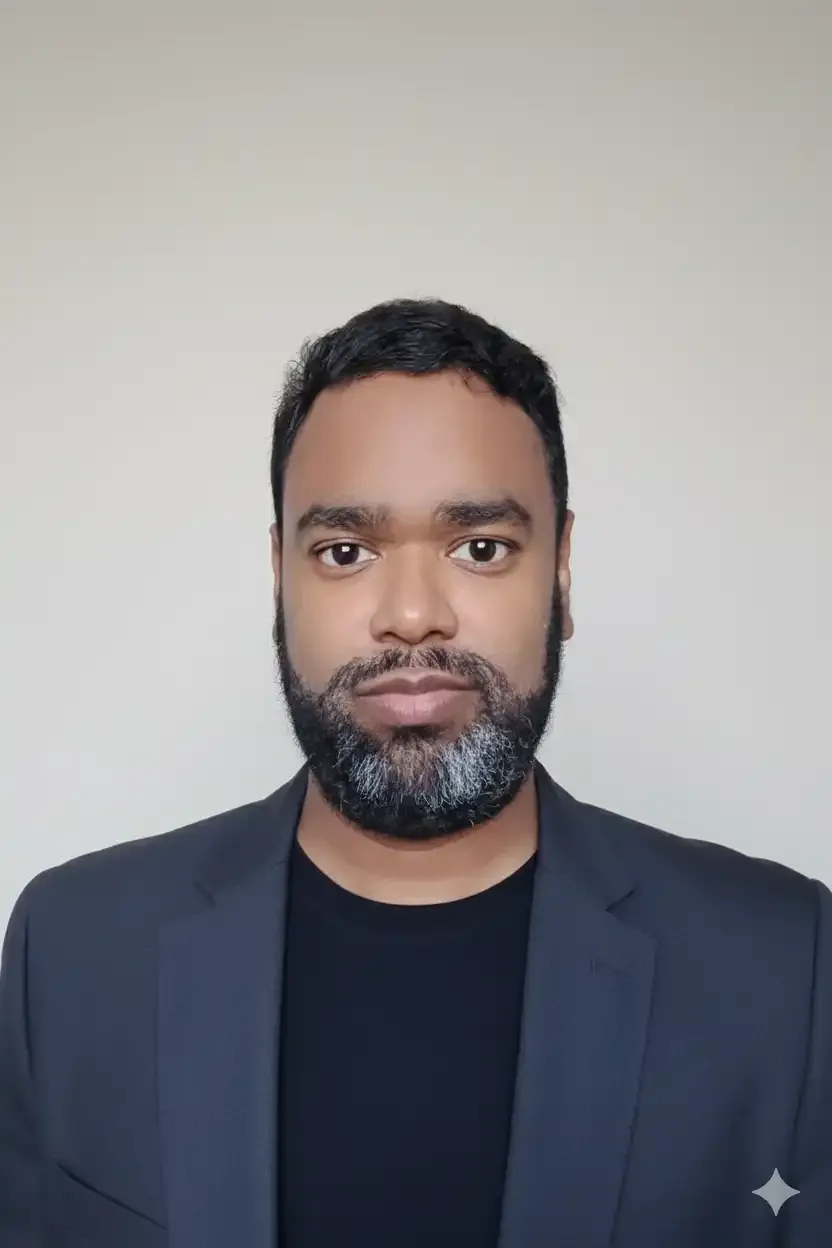Formatação de Texto nos Posts da Dio - Artigo
- #Markdown
Formatação:
Nos posts da DIO - Artigos, fórums e comentários - é possível formatar o texto, tornando-o mais atrativo e fácil de entender. Para isso, decidi demonstrar uma por uma as formatações disponíveis na hora de escrever um post. Além de abrir esse espaço para que vocês possam também deixar suas dicas nesse sentido.
Para formatar o texto, podemos usar a barra de ferramentas que se encontra na hora de escrever o post:
Título:
A primeira opção permite mudar o tamanho do texto, facilitando a criação de tópicos no seu post. Os tamanhos vão, na ordem decrescente, de Heading 1 à Heading 6, além do tamanho normal. Mas não é possível alterar o tamanho de apenas algumas palavras no meio do texto, o tamanho será definido para todo o parágrafo.
Negrito:
A segunda opção permite deixar o texto em negrito. Para isso, basta selecionar o texto e clicar no "B" da barra de ferramentas. "B" vem de "Bold" em inglês, que se traduz para negrito. Além disso, é possível usar o atalho ctrl + b no teclado.
Itálico:
A terceira opção permite deixar o texto em itálico. Para isso, basta selecionar o texto e clicar no "I" da barra de ferramentas. Além disso, é possível usar o atalho ctrl + i no teclado.
Sublinhado:
A quarta opção permite sublinhar o texto. Para isso, basta selecionar o texto e clicar no "U" da barra de ferramentas. "U" vem de "Underline" em inglês, que significa sublinhado. Além disso, é possível usar o atalho ctrl + u no teclado.
Tachado:
A quinta opção permite taxar tachar rasurar o texto. Para isso, basta selecionar o texto e clicar no "S" da barra de ferramentas. "S" vem de "Striketrough" em inglês, que pode ser traduzido como tachado, riscado ou rasurado. Além disso, é possível usar o atalho ctrl + d no teclado.
Citação:
A sexta opção tem um caso de uso mais específico. Ela permite fazer uma citação, ou simplesmente destacar, um corpo de texto.
Assim como nos títulos, essa formatação se aplica a um parágrafo como um todo, não sendo possível aplicá-la no meio do texto. Por isso, separe o texto escolhido com Enter.
Para utilizar essa formatação, basta selecionar """... Basta selecionar a sexta opção, com as aspas duplas.
Cor:
A sétima opção permite selecionar a cor do texto. Porém, para funcionar, é preciso aplicar alguma das outras formatações: negrito, itálico, sublinhado ou tachado. Para aplicar essa formatação, é preciso clicar no "A" da barra de tarefas.
Fundo:
A oitava opção permite selecionar a cor de fundo do texto. Essa opção funciona independentemente de outras formatações.
Numeração e Bulletpoints:
As opções nove e dez são parecidas, por isso reuni as duas aqui.
- A primeira permite enumerar uma lista
- Inclusive, com a tecla TAB, é possível criar sub-indíces nessa lista
- Como você pode ver aqui.
- Utilizando números e letras.
- As bulletpoints servem apenas para listar
- Também podem ser identadas
- Mas não utilizam uma numeração para ordenar.
Identação:
As opções onze e doze permitem, respectivamente, retirar identação e identar.
Com isso, você pode formar parágrafos como esse, que são colocados mais à direita do texto. Porém, isso é uma daquelas funcionalidades que funcionam no parágrafo inteiro, não sendo possível identar apenas uma linha, por exemplo.
Para identar apenas uma linha, você pode usar a tecla TAB, que irá criar esse espaçamento que você está vendo aqui. Isso permite a separação dos parágrafos.
Link:
Com os links você pode direcionar as pessoas para um site relacionado ao post. Esse hiperlink, por exemplo, leva à minha página do LinkedIn.
Código:
Nesse meio em que estamos, pode ser muito útil incorporar um código no post. Por isso, a penúltima opção permite inserir um texto em fonte monoespaçada, com fundo diferente. Tornando mais fácil a leitura do código.
/* Como você pode ver, o texto agora está em formato de código. Ele é formatado em parágrafos, não é possível no meio do texto. Além disso, ele não pode ser configurado para alguma linguagem em específico, como nos arquivos MarkDown. Porém, pode ser útil para destacar um código, deixando claro do que se trata. */
// Já que o BootCamp é em Java:
System.out.println("Hello, World!");
Limpar formatação:
Para limpar a formatação, selecione o texto e a última opção da barra de ferramentas.
Extras:
Inserção de imagens
Para inserir uma imagem no post, basta colar a imagem da sua área de transferência, com o atalho ctrl + v.
Emojis
Você pode inserir emojis 💻😁. É só copiar e colar. No Windows exite um menu de emojis, com o atalho windows + . (windows + ponto).
Sugestões?
Agora gostaria de saber de vocês, mais alguma dica para formatação de texto aqui na plataforma? Ficaria feliz também em saber a opinião de vocês sobre o post, e espero ter ajudado 😁.